بغضِّ النَّظر عن ماهية موقع الوِّيب خاصَّتك، إلَّا أنَّكَ إذا أضفتَ إليه عرض شرائح JavaScript يؤدِّي كُلَّ وظائفه بجودةٍ عالية، فإنَّكَ بذلك تكون قد قُمتَ بتضييق الفجوة بين عملك والعُملاء المُستهدفين. لقد خَدَمَتْ عروض شرائح JavaScript على نحوٍ كبيرٍ كإضافاتٍ لصفحات الوِّيب، حيثُ أنَّها وسيلة رائعة لعرض الكثير والكثير من المعلومات في مساحةٍ صغيرةٍ نسبيًّا. إذا كانت التَّفاصيل المذكورة هذه كافية لإغرائكَ لإنشاء عرض شرائحكَ الخاص باستخدام JavaScript (مع اللَّوحات المُنزلقة) فأنتَ في المكان المُناسب لتعلُّم هذا. سنتشاركُ في هذا الدَّرس بعض الخطوات البسيطة التي يسهل تنفيذها لإنشاء عرض شرائح JavaScript.
توضيح الخطوات المُتَّبعة في هذا الدَّرس لإنشاء عرض شرائح JavaScript
سأستخدم في هذا الدَّرس شفرات HTML وCSS بسيطة لإنشاء مظهر عرض الشَّرائح في حين أنَّ تنفيذ وظيفة الإنزلاق سيتمّ عن طريق استخدام مكتبة jQuery وهي مكتبة تابعة لـ JavaScript. كما سأستخدم أيضًا إضافتين واسعتي الانتشار: LocalScroll وScrollTo لتقديم التَّاثيرأت الكامنة في عرض شرائح JavaScript. تسمحُ الإضافة الأولى للرَّابط بتخطِّي عرض الشَّرائح إلى شريحةٍ مُحدَّدة بناءً على المُعرِّف ID الذي قد تمَّ تحديده. بينما تُقدِّم الإضافة الثَّانية وظائف انزلاقٍ مُمتازة، حيثُ أنَّها توفِّر خاصيَّة الانتقال بين الشَّرائح بدلًا من القفز من شريحة إلى الأُخرى.
حيثُ أنَّنا سنأخذ مُعامِلات الوصول الأساسيَّة في الحُسبان عند بناء عرض الشَّرائح، فسيكون بإمكان كُلّ مُستخدم التنقُّل وعرض الشَّرائح حتى عند توقُّف JavaScript عن العمل.
فيما يلي نظرة على بنية HTML لعرض الشَّرائح:
<!DOCTYPE html> <html lang="en"> <head> <meta charset="utf-8" /> <title>Sliding-enabled slideshow using jQuery | Script Tutorials</title> <meta name="description" content="Sliding-enabled slideshow using jQuery demo - Script Tutorials"> <!-- include to stylesheet --> <link rel="stylesheet" href="css/style.css" type="text/css" /> <!-- include jQuery library and other javascripts --> <script src="https://ajax.googleapis.com/ajax/libs/jquery/1.11.3/jquery.min.js"></script> <script src="js/jquery.scrollTo.js"></script> <script src="js/jquery.localscroll.js"></script> <script src="js/custom-scripts.js"></script> </head> <body> <div id="slideshow"> <!-- List of slider images --> <ul> <li id="slide1"><img src="images/slide1.jpg" alt="Slide 1" /></li> <li id="slide2"><img src="images/slide2.jpg" alt="Slide 2" /></li> <li id="slide3"><img src="images/slide3.jpg" alt="Slide 3" /></li> <li id="slide4"><img src="images/slide4.jpg" alt="Slide 4" /></li> <li id="slide5"><img src="images/slide5.jpg" alt="Slide 5" /></li> </ul> </div> <div id="slideshow-nav"> <!-- Navigation list of slider images --> <ul> <li><a href="#slide1">Slide 1</a></li> <li><a href="#slide2">Slide 2</a></li> <li><a href="#slide3">Slide 3</a></li> <li><a href="#slide4">Slide 4</a></li> <li><a href="#slide5">Slide 5</a></li> </ul> </div> </body> </html>
بالاطّلاع بعنايةٍ على الشَّفرات أعلاه ستُلاحظ أنَّ شفرات HTML لصفحات العرض تبدأ بـ Doctype، عنوان title ورابط إلى ملف نمط CSS. بعد هؤلاء الثلاث ستجد أنَّه لتجهيز عرض الشَّرائح وتشغيله قد تمَّ اضافة رابط لكلٍّ من: الإضافتين LocalScroll وScrollTo السَّابق توضيحهما، مكتبة jQuery وملف script.js.
كذلك قد تمَّ فصل شفرات HTML المسئولة عن تكوين عرض الشَّرائح إلى قسمين: وسم div مُعرَّف بـ slideshow وآخر مُعرَّف بـ slideshow-nav. من المُهمّ هُنا مُلاحظة أنَّ وسم div المُعرَّف بـ slideshow سوف يحتوي على قائمة غير مُرقَّمة من صورٍ مُتَّصلة، ووسوم li تحتوي على مُعرِّفاتٍ تتوافق مع روابط slideshow-nav.
لنُلقي الآن نظرة على أنماط CSS
css/style.css
#slideshow {/*slider container css*/ width: 800px; height: 400px; overflow: hidden; margin: 50px auto 50px auto; box-shadow: 0px 0px 50px #333; -moz-box-shadow: 0px 0px 50px #333; -webkit-box-shadow: 0px 0px 50px #333; } #slideshow ul {/*manage slider scroll elements css*/ width: 4000px; list-style: none; } #slideshow ul li { float: left; }
ستقوم أنماط CSS الموجودة بالأعلى بالعمل على تحويل المظهر البسيط النَّاشئ عن شفرات HTML إلى صفحاتٍ تظهرُ بشكلٍ يُشبه عرض الشَّرائح المطلوب. يتمّ تنفيذ هذا بدءًا من تحديد ارتفاع وعرض هذه الشَّرائح، تحديد أيضًا الأبعاد لتكون مُماثلة تمامًا لأبعاد شرائح الصور. مع كُلّ الشَّرائح عائمة جنبًا إلى جنب فإنَّه من المُمكن تحديد قياسات العرض الكُلِّي للقائمة الغير مُرقَّمة حتَّى 4590px. كذلك قد تمَّ استخدام خاصيَّة الفائض overflow لمنع ظهور الصور المُتعدِّدة بأكملها في الصَّفحة. كُلّ ما تحتاج لفعله هُنا هو ببساطة تعيين خاصيَّة الفائض كـ overflow: scroll، يؤدِّي هذا التَّعيين إلى السَّماح لعرض الشَّرائح بالعمل حتَّى في حالة عدم وجود JavaScript.
تمَّ إضافة ظلّ لطيف باستخدام CSS3-box shadow كما هو مُبيَّن أدناه
#slideshow-nav {/* Slider navigation container css */ width: 150px; margin: 0 auto 100px auto; } #slideshow-nav ul { list-style: none; } #slideshow-nav ul li { float: left; } #slideshow-nav ul li a {/* navigation styling css */ display: block; width: 20px; height: 20px; float: left; margin: 0 5px; background: #fff; text-indent: -9999px; border-radius: 50%; -webkit-border-radius: 50%; box-shadow: 0px 0px 30px #000; -webkit-box-shadow: 0px 0px 30px #000; } #slideshow-nav ul li a:hover, #slideshow-nav ul li a.active { /* hover and active navigation css */ background: #333; }
بمُعاينةٍ دقيقةٍ هُنا سنُلاحظ أنَّه قد تمَّ نقل وسم div الذي تمَّ تعريفه بـ slideshow-nav إلى موضعٍ أسفل القسم الرئيسي لعرض الشَّرائح. لا نُريد كذلك وجود عدَّة أزرار في عرض الشَّرائح والتي لا تعمل عند تفعيل وظائف JavaScript. يُمكنكَ استخدام visibility: hidden لإخفاء تلك الأزرار كوضعٍ افتراضي، مِمَّا يجعل امكانية إظهارها في وقتٍ لاحق أمرًا مُتاحًا. قد يُثير اهتمامكَ أيضًا معرفة أنَّهُ قد تمَّ تحويل الروابط الخاصَّة بكلّ قائمةِ تنقُّلٍ إلى أزرار دائريَّة بمُساعدة border-radius في CSS3 مع إزاحة النَّصّ الافتراضي خارج الشَّاشة عن طريق تعيين قيمة سالبة لـ text-indent.
إلى الآن فإنَّ عرض الشَّرائح يعمل بصورة ملموسة ودون الحاجة إلى JavaScript. هُناك فقط شريط تنقُّل يُتيح للمُستخدم التَّحرُّك ذهابًا وإيابًا بين صُورٍ مُختلفة.
وأخيرًا، لنُلقي نظرة على وظائف jQuery
js/custom-scripts.js
$(document).ready(function() { var slider = $("#slideshow"); var slider_nav = $("#slideshow-nav"); slider_nav.find("a[href=#slide1]").addClass("active"); slider_nav.localScroll({ target:'#slideshow', axis: 'x' }); slider_nav.find("a").click(function(){ slider_nav.find("a").removeClass("active"); $(this).addClass("active"); }); });
إذا نظرتَ إلى الشَّفرات أعلاه ستجد أنَّه قم تمَّ تغيير أنماط CSS الخاصَّة بوسم slideshow من overflow: scroll إلى overflow: hidden لإزالة شريط التَّمرير. بعد ذلك تمَّ تعيين ظهور أزرار nav لتُصبح مرئيَّة مع اضافة فئة active تلقائيًّا إلى الزرّ الأوَّل. كذلك تمَّ تفعيل كلتا الإضافتين: LocalScroll وScrollTo، إضافةً إلى تطبيق وظائف LocalScroll على عناصر slideshow-nav عن طريق توجيه تلك العناصر لاستهداف عناصر slideshow بالتَّحرُّك على طول محور X.
أخيرًا، للتأكُّد من أنَّ جميع الأزرار في عرض الشَّرائح تعمل مع فئتها النَّشطة (متى تمَّ نقرُها)، سوف نستخدم قاعدة jQuery بسيطة والتي من شأنها إزالة الفئة النَّشطة من الأزرار التي لم يتمّ نقرها. ستظهر تلك الفئة النَّشطة المُحدَّدة ضمن أنماط CSS لعرض لون خلفية رمادي إلى الزر الذي تمَّ نقره فقط. بعمل اختبارٍ سريعٍ في المُتصفِّح سيظهر عرض شرائح JavaScript يعمل على أكمل وجه.
الإخراج
إليك هذا المثال الحيختامًا
بهذا نكون قد انتهينا من إنشاء عرض شرائح JavaScript بإمكانه إضافة مظهرًا جميلًا إلى صفحات الوِّيب خاصَّتك.
ترجمة -وبتصرُّف- للمقال: A Complete Tutorial On Creating Sliding-Enabled Slideshow Using jQuery.

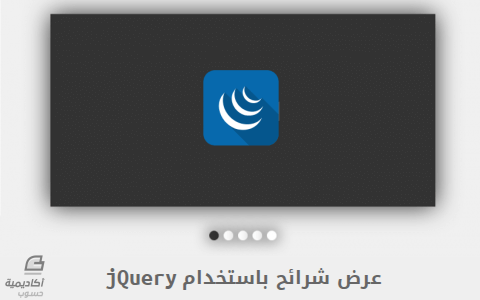





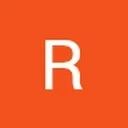
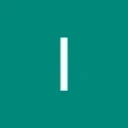





أفضل التعليقات
انضم إلى النقاش
يمكنك أن تنشر الآن وتسجل لاحقًا. إذا كان لديك حساب، فسجل الدخول الآن لتنشر باسم حسابك.